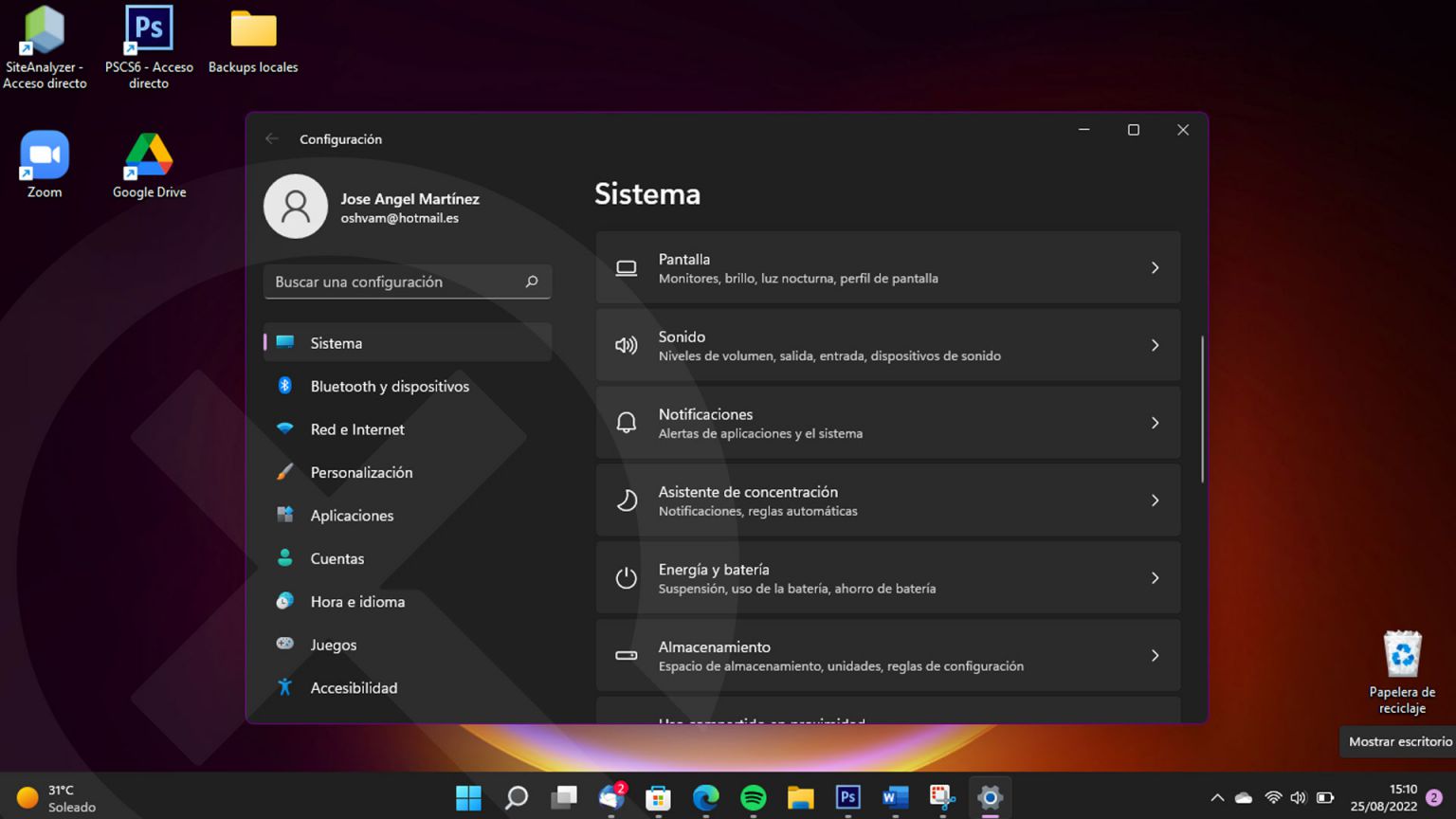Si quieres ver cómo se comportan los iconos experimentales animados en Windows 11, echa un vistazo a este tutorial.
Más historias en la categoría PC
- El precio de Steam Machine podría haberse filtrado y no será barata
- Consigue 4 juegos gratis en Steam para empezar el fin de semana
- Dome Keeper gratis en Steam durante el fin de semana
| No te pierdas nada y ¡Síguenos en Google News! |
Si estás aburrido de como se comporta tu Windows 11, buenas noticias porque la compilación 25188 trae consigo un par de cositas ocultas. Pero antes que nada, permíteme recordarte que la versión 25182 trae consigo una barra de tareas que carga mucho más rápido y aquí te contamos como puedes activarla. Y hablando de barras, la compilación 25179 trae consigo una nueva animación que también puedes activar, sigue este enlace para saber cómo.
Pero volvamos a la versión 25188, que es la que nos ocupa e interesa en estos momentos. Recientemente se ha descubierto que puedes activar unas animaciones ocultas en los iconos de todo el área de administración del sistema operativo. Si quieres ver cómo lucen, te dejo aquí un tuit para que puedas echarle un vistazo.
https://twitter.com/WithinRafael/status/1562660124245667841
Cómo activar los iconos dinámicos en Windows 11 Build 25188
Si quieres activar estos iconos animados, te contamos como puedes hacerlo, aunque te recomiendo que primeramente hagas una copia de seguridad de todos tus datos. Tienes que ser consciente de que estás modificando partes del sistema.
Aclarado este punto, vas a necesitar tener instalado Vivetool, así que mi consejo es que lo descargues de su repositorio en GitHub y extraigas los archivos donde sea conveniente. Por facilidad de uso mi consejo es en la raíz de la unidad C. Ahora sigue lo siguiente
- Inicia Windows Terminal como administrador y cambia la aplicación al perfil «símbolo del sistema».
- Abre la carpeta Vivetool usando el comando CD. Por ejemplo: CD C:\Vive.
- Escribe el siguiente comando: vivetool /enable /id:34878152 y presiona Entrar.
- Abre la aplicación Configuración y haz clic en una de las secciones principales.
- Fin del trabajo. Ya lo tienes.
- Puedes desactivar los iconos con el comando: vivetool /disable /id:34878152
Es posible que en algún momento Microsoft elimine estos iconos, ya que recuerdo que son solo un experimento. Pero mientras eso pasa, o no, disfrútalos.